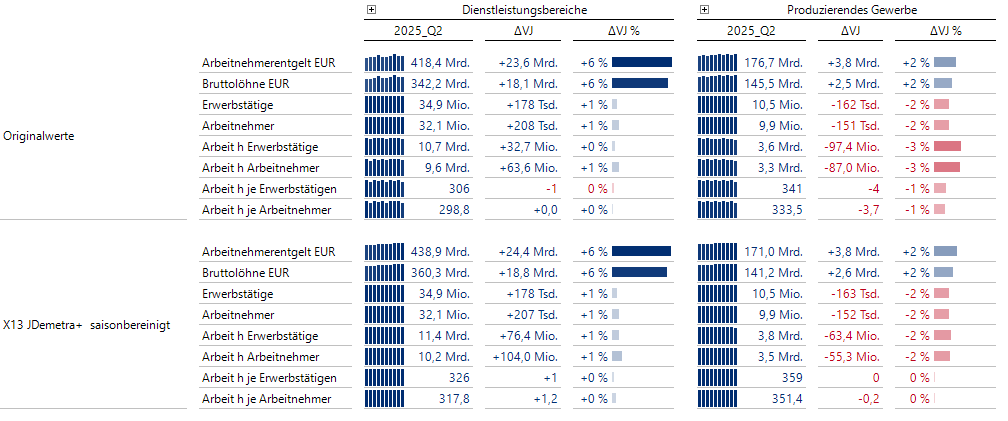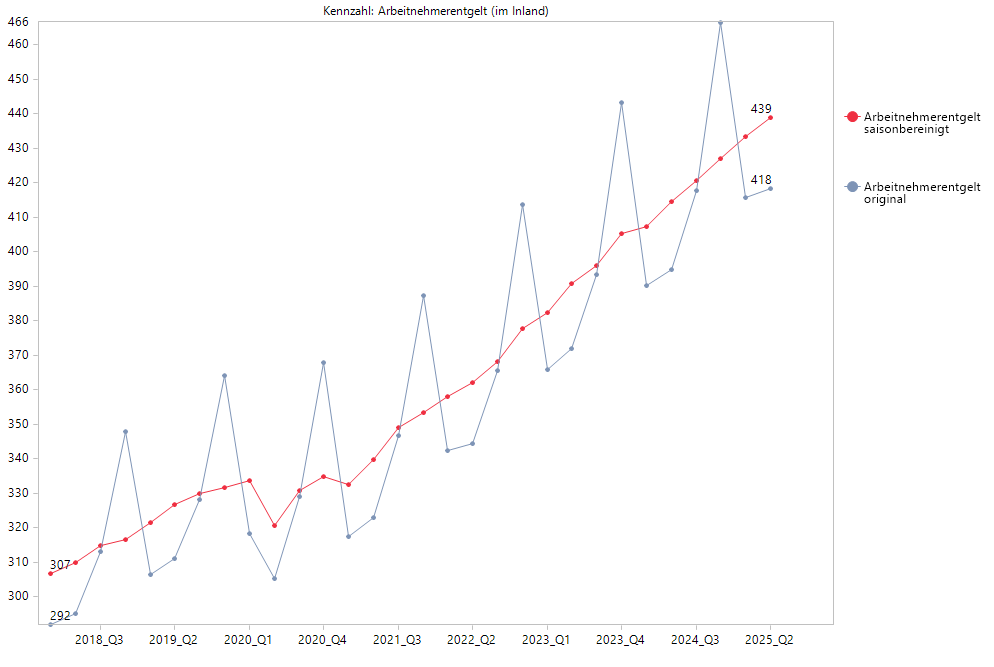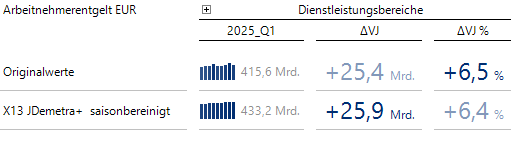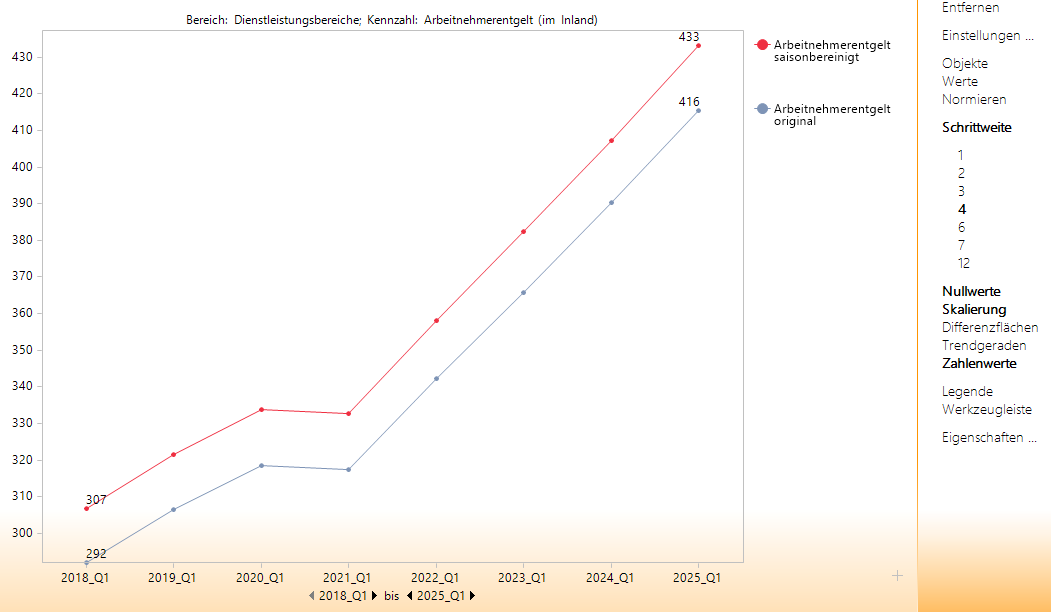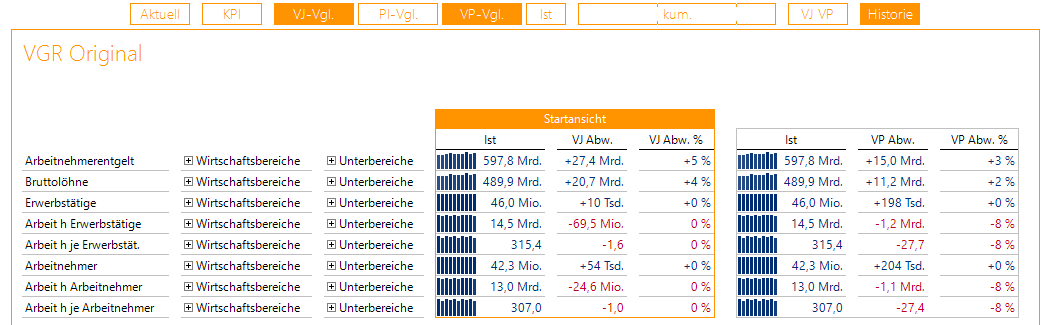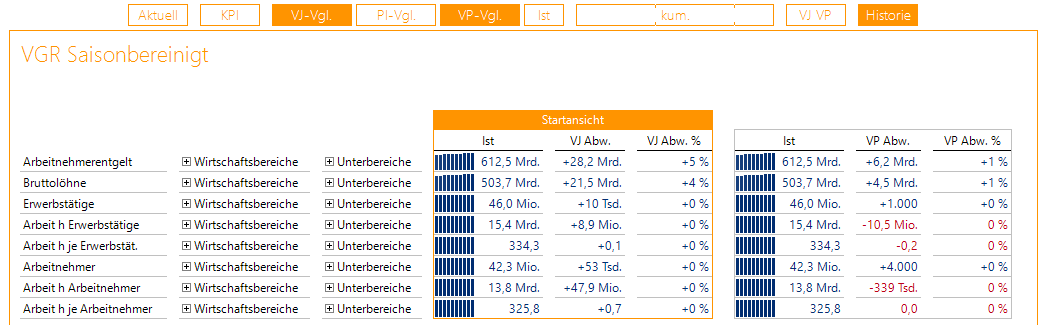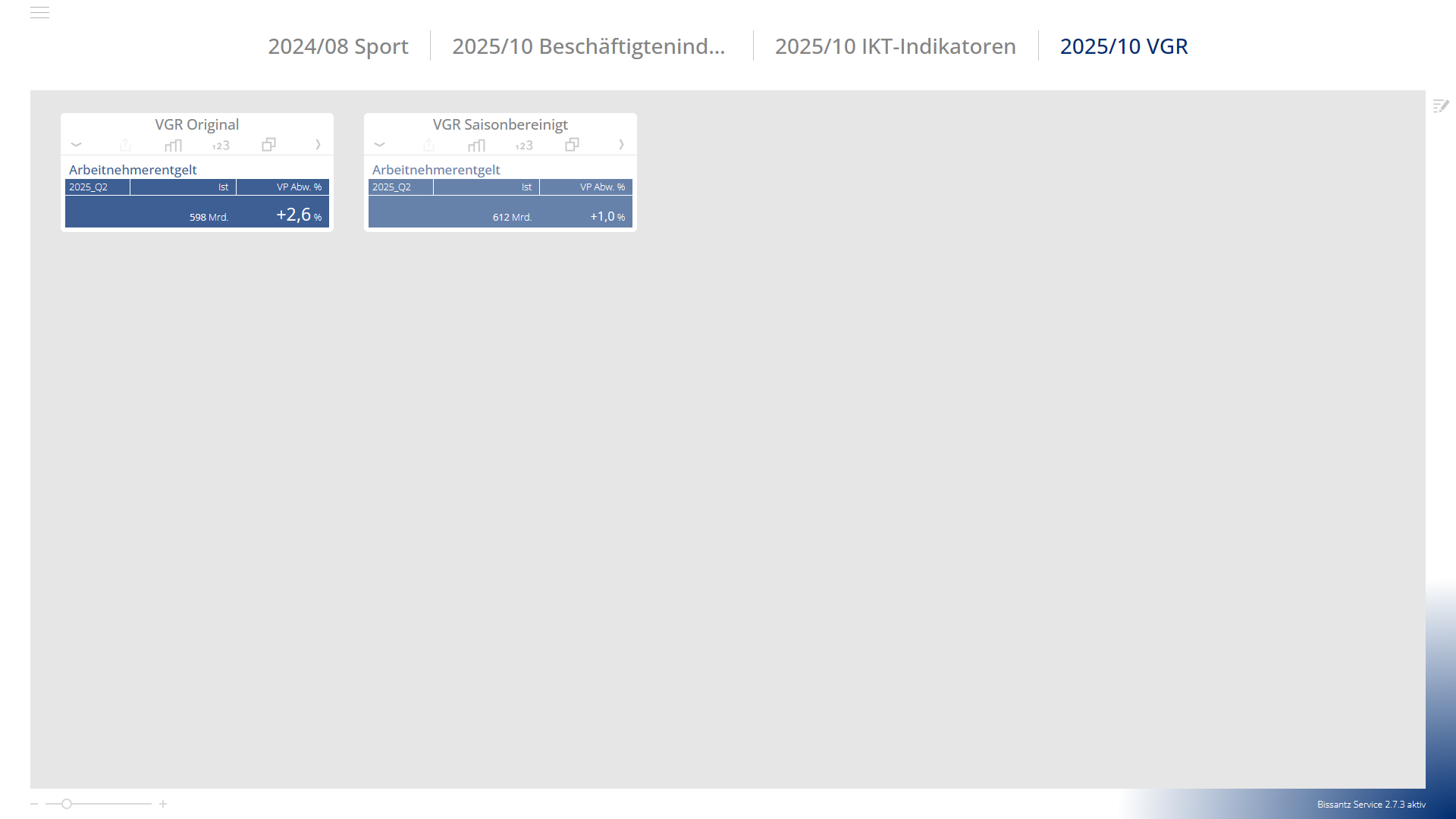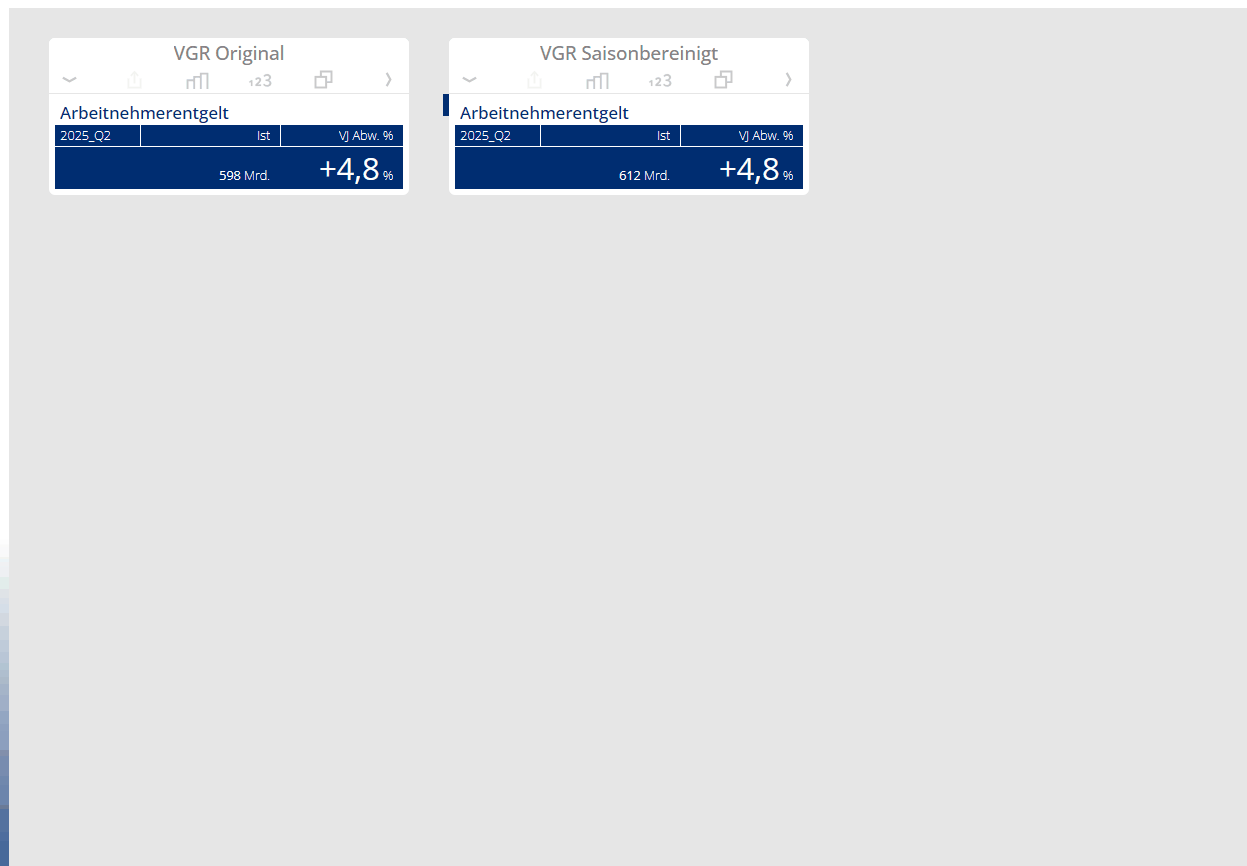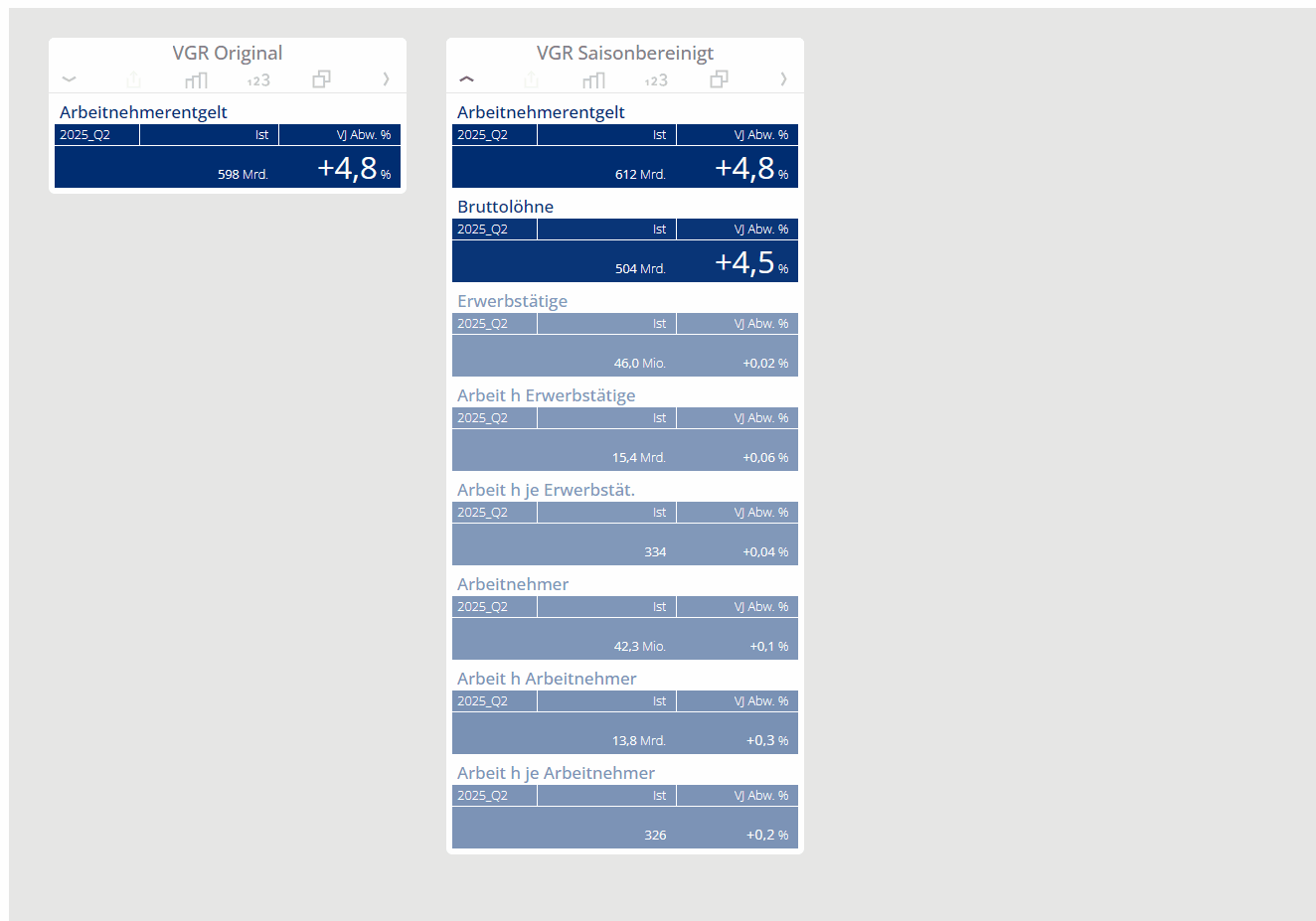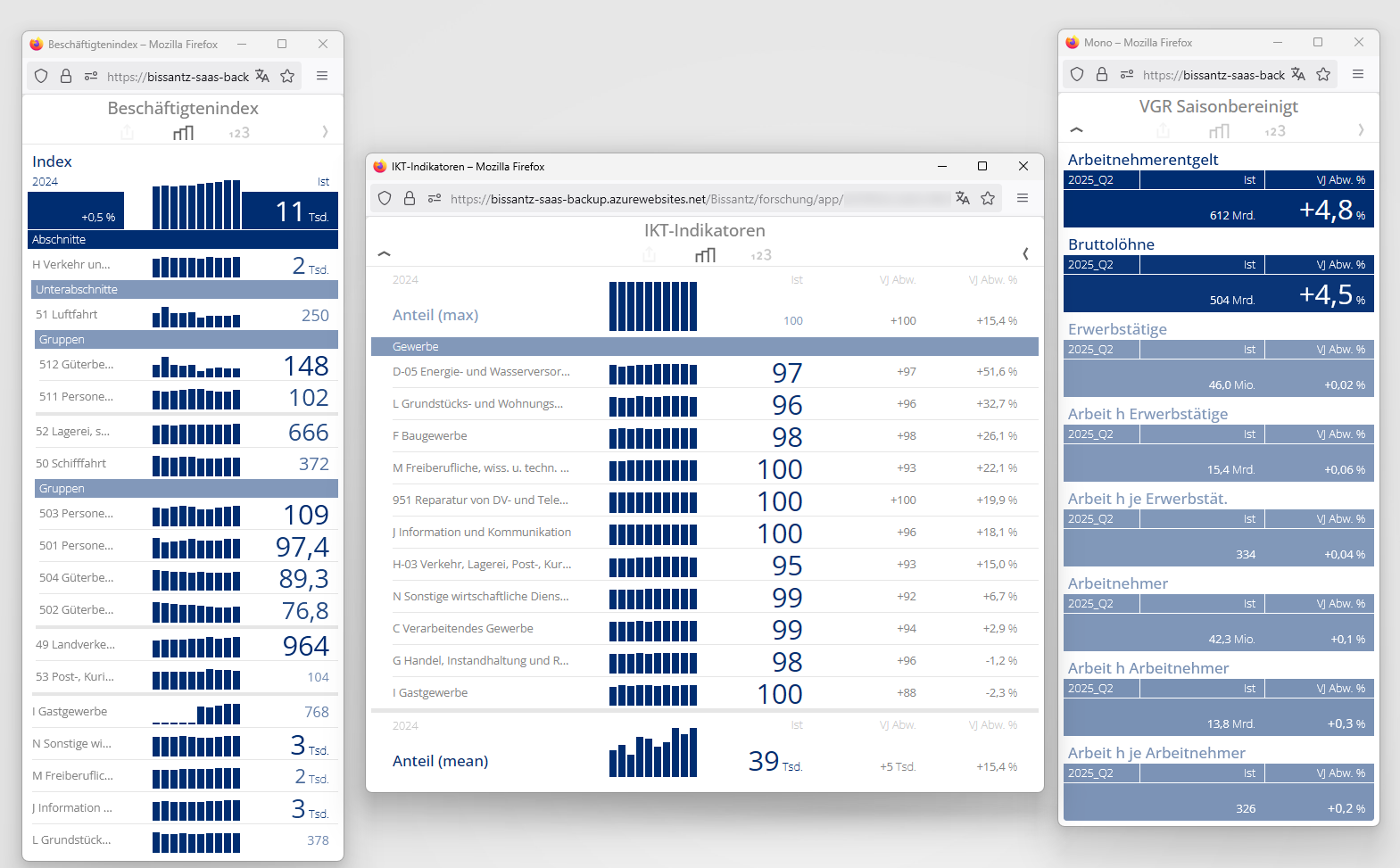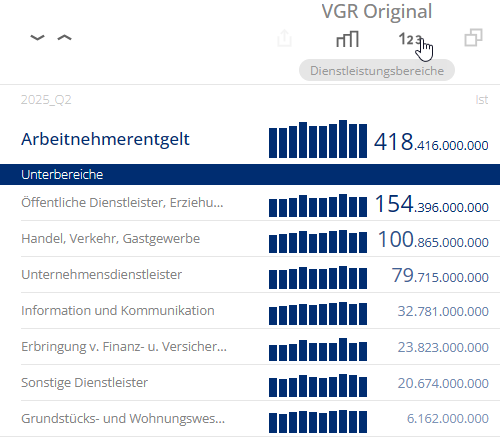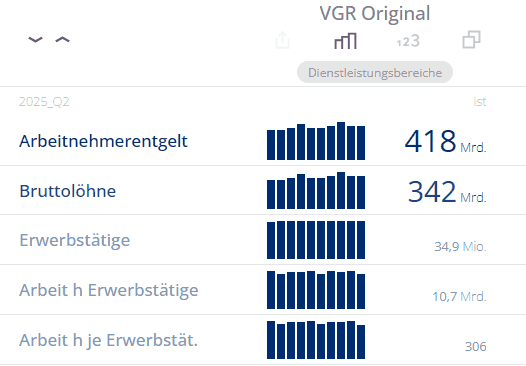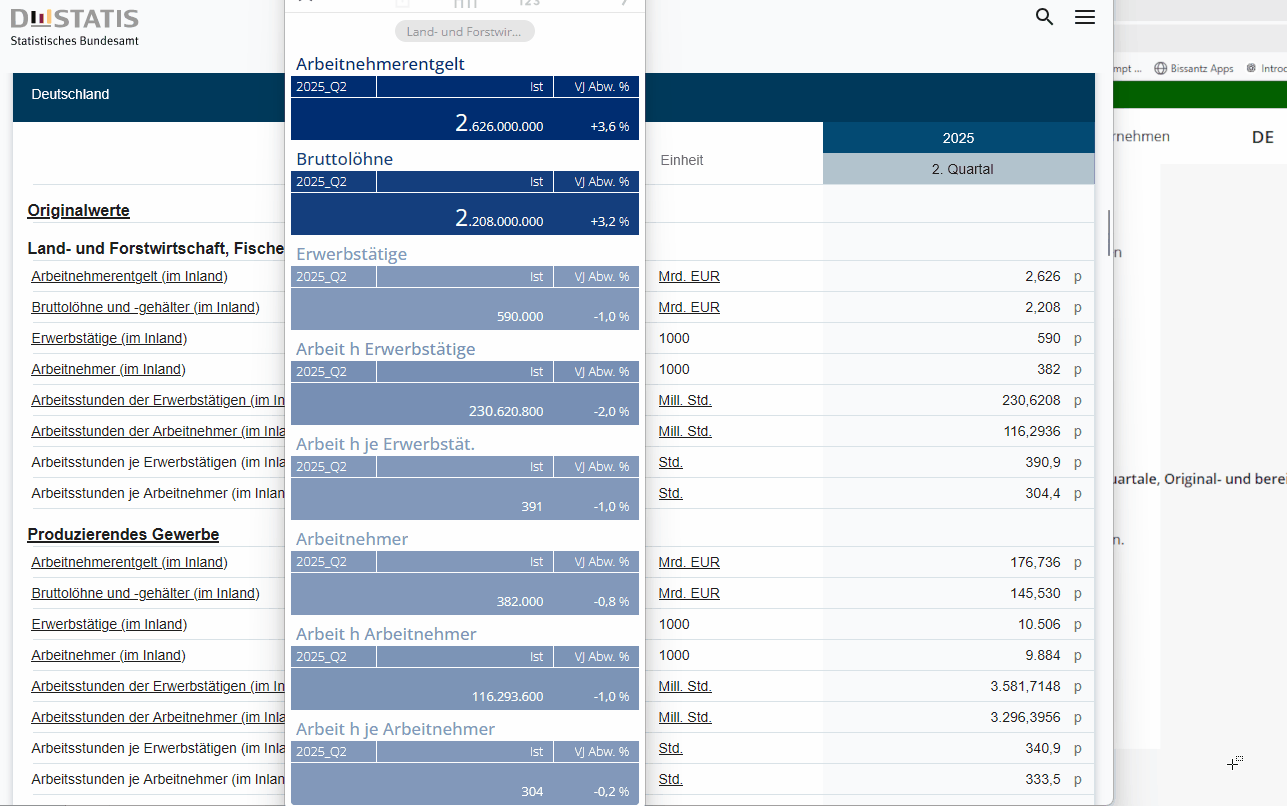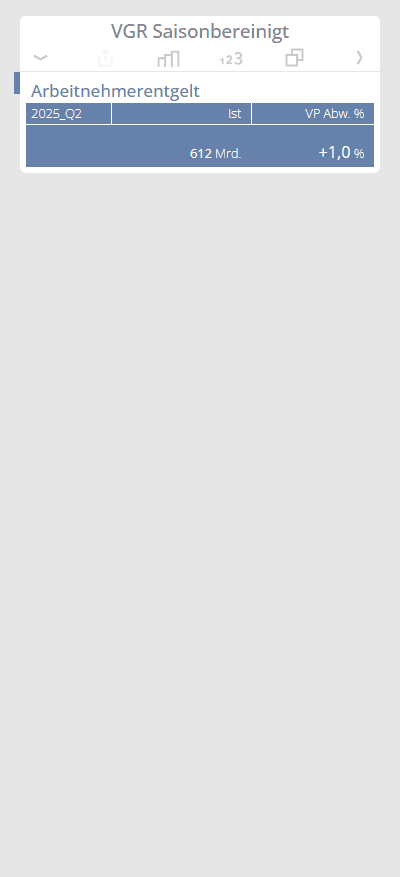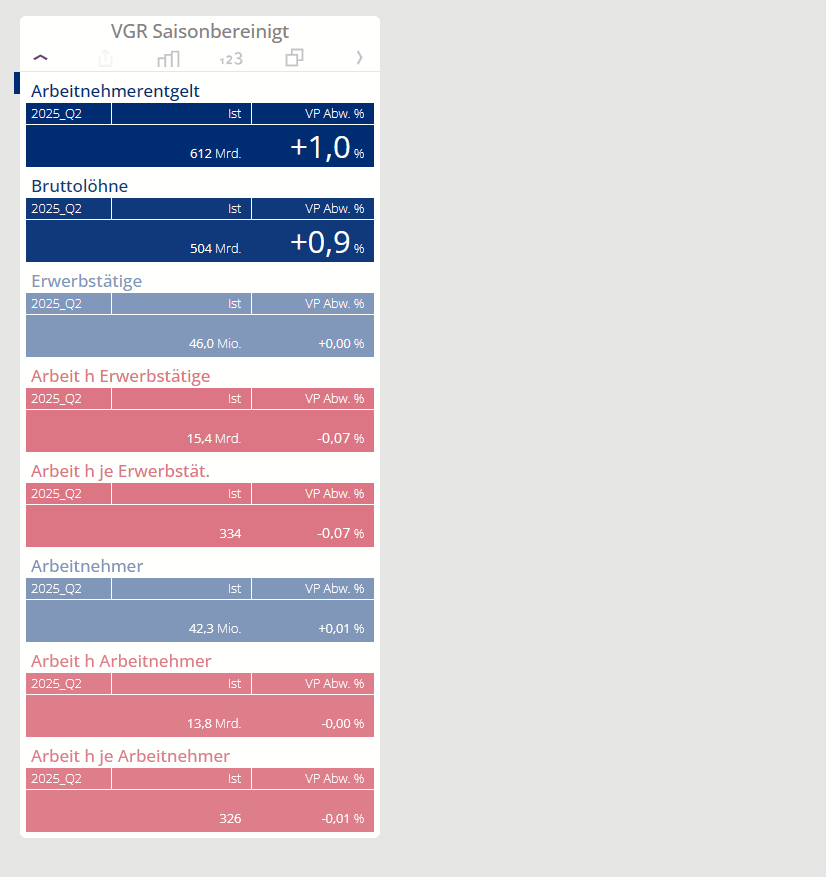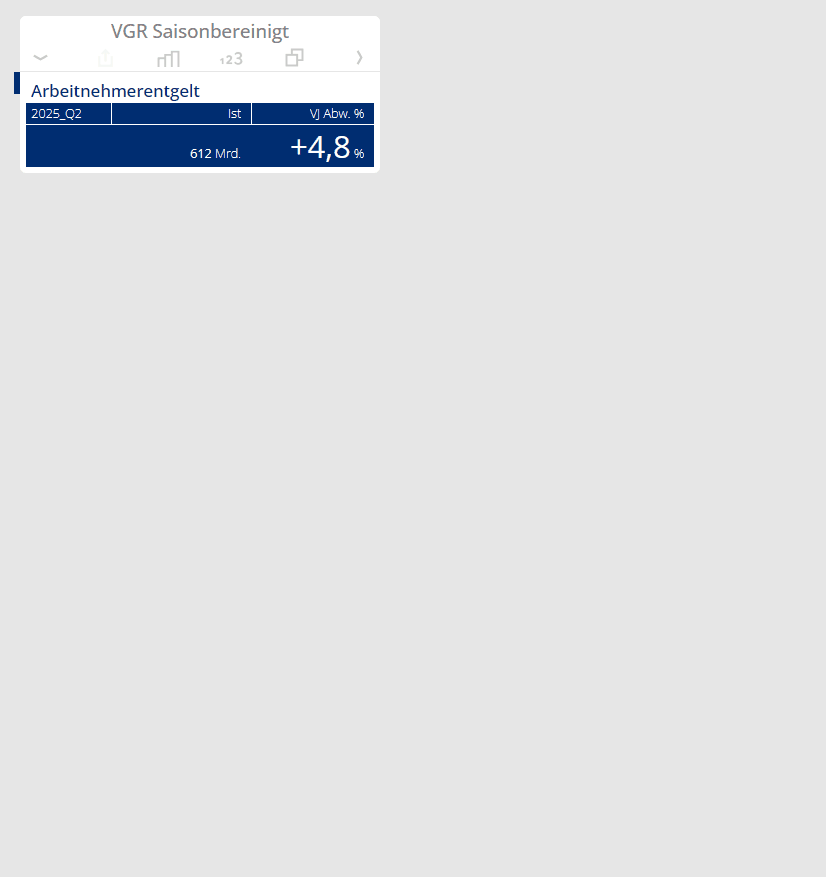Erwerbstätigkeit, Löhne und Gehälter sowie Arbeitsstunden reagieren auf Konjunkturschwankungen. Wodurch sich die einzelnen Wirtschaftsbereiche unterscheiden, untersuchen wir mithilfe der DeltaApp Web.
Erwerbstätigkeit, Löhne und Gehälter, Arbeitsstunden – die Daten
Zu den Größen, die bei volkswirtschaftlichen Gesamtrechnungen des Bundes häufig im Blickpunkt stehen, gehören unter anderem Zahlen zur Erwerbstätigkeit wie zum Beispiel die Anzahlen der Arbeitnehmer und Erwerbstätigen, die geleisteten Arbeitsstunden oder Bruttolöhne und -gehälter.
Wir möchten heute die Analyse in der DeltaApp durchführen, in der seit dem Bissantz-Service-Release 2.7.3 neue Features zur Verfügung stehen.
Das Statistische Bundesamt stellt mit dem Datensatz 81000-0016 in der GENESIS-Online-Datenbank einen passenden Datensatz zur Verfügung:
Original- und saisonbereinigte Werte für den Vorjahresvergleich
Obige Grafische Tabelle zeigt den Verlauf der vorhandenen Kennzahlen für die zwei wichtigsten Wirtschaftsbereiche: Dienstleistungsbereiche und produzierendes Gewerbe. Die Daten liegen bis zum 2. Quartal 2025 vor. Wir können zwischen den Originalwerten und saisonbereinigten geglätteten Werten wählen.
Warum man bei der Interpretation vor allem von Zuwächsen genau schauen sollte, ob die Original- oder die geglätteten Zahlen vorliegen, verdeutlich die folgende Zeitreihenanalyse für das Arbeitnehmerentgelt (in Mrd. EUR) im Dienstleistungsbereich.
Original- und saisonbereinigte Werte für das Arbeitnehmerentgelt im Dienstleistungsbereich
Immer im 4. Quartal eines Jahres werden besonders hohe Werte erzielt und das 1. Quartal eines Jahres liefert besonders schwache Zahlen.
Besonders kritisch ist das bei einem Vorperiodenvergleich. Bevor man jedes Mal im 1. Quartal eines Jahres den starken Abfall gegenüber dem 4. Quartal des Vorjahres beklagt, sollte man eher auf den langfristigen Trend, also auf die bereinigten Werte schauen:
Vorperiodenvergleich für das Arbeitnehmerentgelt im 1. Quartal 2025
Der Abfall gegenüber dem 4. Quartal beträgt stattliche 50,8 Mrd., aber mit Berücksichtigung der Saisonkomponente ist im langfristigen Trend sogar ein Zuwachs von +6,4 Mrd. EUR zu verzeichnen.
Vorjahresvergleich beim Arbeitnehmerentgelt
Bei Vorjahresvergleichen ist der Unterschied viel geringer, da ja mit der gleichen Periode des Vorjahres verglichen und somit eher das Niveau des Wertes, aber weniger die absolute Differenz zum Vorjahr betroffen ist:
Vorjahresvergleich für das Arbeitnehmerentgelt im 1. Quartal 2025
Im Vorjahresvergleich ist es im Unterschied zum Vorperiodenvergleich bei der Abweichungsanalyse nicht ganz so entscheidend, ob Original- oder saisonbereinigte Werte genommen werden.
Wir können diese Tatsache auch noch einmal in der Zeitreihenanalyse verdeutlichen, wenn wir den Zeitraum mit dem 1. Quartal 2018 anfangen lassen und die Schrittweite 4 wählen. Somit sehen wir nur die Werte der 1. Quartale aller Jahre:
Original- und saisonbereinigte Werte aller 1. Quartale
Die beiden Zeitreihen laufen nun nahezu parallel und absolute Vorjahresabweichungen werden sich zwischen Original- und saisonbereinigten Werten kaum unterscheiden.
Erwerbstätigkeit und die anderen Größen – ein genauerer Blick
Die folgenden acht Kennzahlen liegen im Datensatz vor:
- Arbeitnehmerentgelt (im Inland) in Mrd. EUR
- Bruttolöhne und -gehälter (im Inland) in Mrd. EUR
- Erwerbstätige (im Inland) in 1000
- Arbeitnehmer (im Inland) in 1000
- Arbeitsstunden der Erwerbstätigen (im Inland) in Mio. Std.
- Arbeitsstunden der Arbeitnehmer (im Inland) in Mio. Std.
- Arbeitsstunden je Erwerbstätigen (im Inland) in Std.
- Arbeitsstunden je Arbeitnehmer (im Inland) in Std.
Ich habe mir erlaubt, die Kennzahl-Bezeichnungen zu verkürzen. Da wir in DeltaMaster die kompakte Schreibweise verwenden und somit kein Problem mit großen Zahlen haben, verwende ich die Werte direkt und ohne Bezug auf Vielfache von Tsd., Mio. oder Mrd.
Damit vermeide ich die ständigen Kopfrechenübungen (Wie viel sind 11.300 Mio. Stunden? Natürlich 11,3 Mrd. Stunden!).
Erwerbstätige umfassen neben Arbeitnehmern Gruppen wie die Selbstständigen, Beamte, Soldaten und andere. Das Arbeitnehmerentgelt (siehe Glossareintrag) setzt sich aus den Bruttolöhnen und -gehältern der Arbeitnehmer sowie den Sozialbeiträgen der Arbeitgeber zusammen und ist somit höher als Bruttolöhne und -gehälter.
Die Wirtschaftsbereiche sind als flache Liste gegeben. Sie lassen sich aber hierarchisch anordnen. Hierzu habe ich eine Parent-Child-Hierarchie modelliert, deren Äste unterschiedlich lang sind. In der folgenden Grafischen Tabelle ist diese Hierarchie mit ausgewählten Kennzahlen zur Erwerbstätigkeit abgebildet:

Die Hierarchie der Wirtschaftsbereiche mit Kennzahlen der Erwerbstätigkeit
Es gilt nun auf dem Weg zur Analyse in der DeltaApp Web zwei Hürden zu überwinden.
Aufbereitung für DeltaApp Web
Auf der obersten Ebene Dienstleistungsbereiche, „Land- und Forstwirtschaft, Fischerei“ und Produzierendes Gewerbe liegt Vollständigkeit vor.
Diese drei Elemente ergeben bei additiven Kennzahlen wie „Arbeit h Erwerbstätige“ oder Erwerbstätige den Wert von Insgesamt.
Ebenso gelangt man zum Wert von Dienstleistungsbereiche bei additiven Kennzahlen durch Summierung der sieben aufgeführten Unterbereiche.
Land- und Forstwirtschaft, Fischerei besitzt keine weiteren Unterbereiche.
Der erste Haken ist im Unterpunkt Verarbeitendes Gewerbe zu finden:
Laut einem Glossareintrag beim Statistischen Bundesamt setzt sich das Produzierende Gewerbe aus dem Verarbeitenden Gewerbe sowie aus Bergbau, Energie- und Wasserversorgung und dem Baugewerbe zusammen.
Verarbeitendes Gewerbe und Bergbau, Energie- und Wasserversorgung sind im Datensatz als Produzierendes Gewerbe ohne Baugewerbe zusammengefasst.
Von diesen Punkten ist aber nun nur das Verarbeitende Gewerbe explizit angegeben. Die Hierarchie ist somit an dieser Stelle unvollständig. Wie man damit umgehen kann, habe ich in einem Blog-Beitrag Unvollständige Hierarchien modellieren und einsetzen erläutert.
Da die DeltaApp etwaige Aggregationen selbst durchführt und dazu die Kennzahlwerte der Blätter des Hierarchiebaumes benötigt, gibt es hier somit ein Problem. Nur wenn unter dem All-Element eine einzige Ebene mit unvollständig vorhandenen Elementen vorliegt, kann DeltaMaster diese in der DeltaApp modellieren. Ein Beispiel dazu findet sich im genannten Blog-Beitrag.
Da hier 3 Ebenen vorliegen, gibt es nun zwei Optionen: Entweder modellieren wir ein Rest-Element (also für Bergbau, Energie- und Wasserversorgung) oder wir lassen der Einfachheit halber den Zugriff auf das Verarbeitende Gewerbe weg. Werte für das Rest-Element lassen sich für die additiven Werte relativ leicht berechnen.
Quotienten-Behandlung
DeltaMaster kann beim Export eines mobilen Berichtes mit Quotienten umgehen, wenn Zähler und Nenner bekannt sind, jeweils additiv sind und auch vorliegen.
Stammt ein Quotient nun vorberechnet aus der Datenbank, kann in einem OLAP-Modell auf dem Reiter System unter MDX die Definition geändert werden, indem der Quotient aus Zähler- und Nenner-Kennzahl eingegeben wird.
In unserem Beispiel bin ich mit dem Self Service auf einer Excel-Tabelle unterwegs und habe diese Möglichkeit nicht. Allerdings stehen mir bei den betroffenen vorberechneten Kennzahlen „Arbeit h je Arbeitnehmer“ und „Arbeit h je Erwerbstätige“ Zähler und Nenner zur Verfügung, bspw. als „Arbeit h Erwerbstätige“ und Erwerbstätige.
Deshalb erstelle ich einen eigenen Quotientenwert und da Zähler und Nenner additiv sind, kann ich diese Kennzahl dann auch in der DeltaApp Web verwenden.
Da ich von Blättern aus selbst aggregiere, kann es aufgrund von Rundungsdifferenzen gelegentlich zu (sehr kleinen) Abweichungen zu den vorberechneten Werten höherer Ebenen kommen. Dies liegt daran, dass auch Blätterwerte schon gerundet sind, aber beim Statistischen Bundesamt bei der Aggregation intern mit allen Stellen gearbeitet wird.
Mobiler Bericht
Um den Mobilen Bericht der DeltaApp zur Verfügung zu stellen, gibt es zurzeit drei Möglichkeiten.
Entweder legt man in DeltaMaster einen mobilen Bricht an und exportiert ihn in eine DB-Datei, welche anschließend über den Offline-Daten-Upload in der Bissantz-Service-Admin-GUI in die Bissantz-Service-Datenbank geschrieben wird, auf die wir mit der DeltaApp Web zugreifen.
Alternativ kann man den Publisher einsetzen und auch direkt in die zugrundeliegende Datenbank schreiben.
Schließlich bleibt die Möglichkeit, mit dem Bissantz App Wizard direkt auf das Ausgangsdatenbank-Modell zuzugreifen – ohne Einsatz von DeltaMaster.
In unserem Fall legen wir einen mobilen Bericht an, verzichten dabei auf die dritte Ebene:
Mobiler Bericht für Originalwerte
Wir aktivieren sowohl den Vorperioden- als auch den Vorjahresvergleich. Zusätzlich nehmen wir die Historie bis zum ersten Quartal 2023 mit.
Einen analogen mobilen Bericht legen wir für die saisonbereinigten Werte an:
Mobiler Bericht für saisonbereinigte Werte
Danach überführen wir die erzeugten, exportierten DB-Dateien per Upload in die Bissantz-Service-Datenbank und richten eine Portalseite für zwei Portalseitenkacheln ein, denen diese Berichte zugeordnet werden.
Ansicht in DeltaMaster Web
Öffnen wir die eingerichtete Portalseite, so werden wir von den zwei zugeklappten Kacheln begrüßt:
DeltaApp Web mit den beiden zugeklappten Kacheln
Die folgende Animation zeigt ein paar grundlegende Funktionen zur Steuerung der Schwerpunkte der Analyse:
Auswahl der Schwerpunkte der aktuellen Analyse
Zunächst klappen wir die komplette Kennzahlliste aus. Über Klicks in die passenden Felder können wir wählen, ob wir die Vorjahres- oder die Vorperiodenabweichungen sehen wollen. Weiterhin können wir den Fokus auf absolute Abweichungen oder relative Abweichungen legen.
In der erweiterten Ansicht sehen wir beide Größen gleichzeitig.
Wenn uns die Istwerte mehr interessieren, setzen wir den Schwerpunkt dort und blenden die Historie ein. Durch die Historie navigieren wir beispielsweise über kleine Pfeiltasten oder durch Mausklicks.
Neues Feature: Kachel im eigenen Fenster
Mit einem Rechtsklick auf den Titel lässt sich eine Kachel aus dem Portal lösen und somit frei bewegen:
Kachel im eigenen Fenster
Beispielsweise lassen sich dann Kacheln zu verwandten Themengebieten aus verschiedenen Portalseiten lösen und auf neutralem Grund gegenüberstellen:
Mehrere Kacheln aus unterschiedlichen Portalseiten im eigenen Fenster
So lassen sich Kacheln spontan zusammenstellen und vergleichen. Außerdem kann man sie auch völlig anderen Anwendungen zur Seite stellen, um die Analyse an Ort und Stelle zu haben.
Neues Feature: neue Bissantz’Numbers-Variante
Mit der kompakten Darstellung in Kombination mit Bissantz’Numbers erhält man einen schnellen Überblick über Elemente, die zu einer Kennzahl beitragen: Die kompakte Darstellung verzichtet auf die hinteren, nicht ganz so relevanten Stellen und die typographische Skalierung der Bissantz’Numbers lenkt das Auge zu den großen Beiträgen.
Nichtsdestotrotz kann es manchmal nützlich sein, alle Stellen einer Zahl sehen zu können und trotzdem durch das Auge gelenkt zu werden.
Dafür gibt es neben der Darstellung als Bissantz’Numbers in der kompakten Schreibweise und der ausführlichen Darstellung mit allen Stellen in einheitlicher Fontgröße eine dritte Variante: Bei dieser werden alle Stellen angezeigt, aber die führenden Stellen werden weiterhin typographisch skaliert:
Die neue Variante der Bissantz’Numbers
Erreichbar sind die verschiedenen Varianten durch Klicks auf das 123-Symbol. Sie werden dabei bei Mausklick zyklisch durchgeschaltet. Ein reines Mouseover zeigt eine Vorschau der nächsten Variante an, ohne dass sie dauerhaft eingeschaltet wird:
Drei Varianten der Ziffern-Skalierung
Check der Daten
Mir haben die neuen Features bei der Überprüfung geholfen, ob ich die Daten korrekt importiert habe:
Zumindest für die Land- und Forstwirtschaft stimmen die Daten
Auch die neue Variante der vollständigen Zahlendarstellung ist hier aktiv, damit ich alle Stellen vergleichen kann.
Analyse der relativen Vorperiodenabweichung
Schauen wir doch einmal auf die Entwicklung der verschiedenen Kennzahlen. Da die Kennzahlniveaus recht unterschiedlich ausfallen, bietet sich bei der Auswahl einer auffälligen Kennzahl die relative Abweichung an.
Richten wir zunächst das Augenmerk auf die relative Abweichung zur Vorperiode und setzen aus den oben aufgeführten Gründen auf die saisonbereinigten Werte:
Auffällige Kennzahl zur relativen Vorperiodenabweichung
Nachdem wir alle Kennzahlen aufgeklappt haben, stellen wir fest, dass sich saisonbereinigt Anzahlen von Erwerbstätigen und Arbeitnehmer minimalst erhöht haben, aber die gesamte Arbeitszeit geringfügig vermindert ist. Somit haben sich auch Arbeitsstunden je Erwerbstätigen und je Arbeitnehmer in einem vernachlässigbaren Umfang verkleinert .
Wahrnehmbare Veränderungen auf dem Gesamtlevel gab es bei den Arbeitnehmerentgelten und den Bruttolöhnen. Den höchsten Zuwachs gab es bei Land- und Forstwirtschaft. Hier gibt es aber keine Unterbereiche wie bei den Dienstleistungen.
Deshalb klicke ich die +1,3 % bei Dienstleistungsbereiche an. Hier hatte der Unterbereich Erbringung von Finanz- und Versicherungsdienstleistungen mit +3,2 % den größten Zuwachs.
Sieht es bei den Bruttolöhnen und -gehältern ähnlich aus?
Auffälligkeiten bei den Bruttolöhnen und -gehältern
Hier klappe ich die Bruttolöhne auf und navigiere gleich in die Ebene der Unterbereiche. Dann lege ich eine Kopie der Kachel an und öffne noch einmal die Arbeitnehmerentgelte und navigiere ebenfalls gleich in die Unterbereiche.
Beim Vergleich auf einer Höhe (ich muss hierzu die Kachel festhalten) sehe ich nahezu identische Reihenfolgen, nur „Öffentliche Dienstleister, Erziehung, Gesundheit“ und „Land- und Forstwirtschaft, Fischerei“ haben die Plätze getauscht.
Auffällig ist noch der Rückgang um -0,2 % beim Produzierenden Gewerbe ohne Baugewerbe.
Ich hätte auch das neue Feature der Kachel im eigenen Fenster zweimal nutzen und beide Kacheln auf einer neutralen Fläche ablegen können, um den Vergleich Arbeitnehmerentgelte/Bruttolöhne auf einer Höhe durchführen zu können.
Analyse der relativen Vorjahreswerte
Was gibt es für Erkenntnisse beim Vergleich mit den Vorjahreswerten? Ich verbleibe bei den saisonbereinigten Werten:
Analyse mit Vorjahresvergleich
Zunächst klappe ich wieder alle Kennzahlen auf und mich begrüßt ein durchgehendes Blau. Zur Kontrolle lege ich eine Kopie an und aktiviere noch einmal die Vorperiodenabweichung, das eben doch durch leichtes Rot enttäuscht.
Bei den Arbeitnehmerentgelten schaue ich zunächst auf die Wirtschaftsbereiche und wechsele dann auf die Unterbereiche. Dort fällt mir wiederum „Erbringung von Finanz- und Versicherungsdienstleistungen“ auf und ich bringe dieses Element per Rechtsklick/Filter setzen in den Filter, sodass alle Kennzahlen nur für diesen Unterbereich sichtbar sind.
Dazu aktiviere ich die Sparklines und sehe da eine nahezu durchgehend positive Entwicklung in den letzten Jahren.
Quellen
Die Daten haben wir der Datenbank GENESIS-Online des Statistischen Bundesamtes entnommen.
Datenquelle: Statistisches Bundesamt (Destatis), Genesis-Online, Abrufdatum am 29.9.2025; Datenlizenz by-2-0; eigene Berechnungen/eigene Darstellung
Die Daten sind unter 81000-0016 VGR des Bundes – Erwerbstätigkeit, Löhne und Gehälter, Arbeitsstunden: Deutschland, Quartale, Original- und bereinigte Daten, Wirtschaftsbereiche zu finden.
Für die Korrektheit der hier gezeigten bzw. berechneten Werte können wir leider keine Gewähr übernehmen.